Masz problem z klawiaturą komputera ? Zablokowało się wielkimi literami i nie wiesz jak to odblokować? Nie panikuj, istnieją proste i skuteczne rozwiązania tego problemu. W tym artykule wyjaśnimy możliwe przyczyny tej blokady i rozwiązania, które należy zastosować.
Co powoduje, że klawiatura blokuje się wielkimi literami?

Klawiatura pisana wielkimi literami może mieć kilka źródeł. Oto najczęstsze:
- Klawisz Caps Lock jest włączony
- Klawisz Shift jest zablokowany
- Tryb przełączania jest włączony
- Wirus lub złośliwe oprogramowanie
Jakie są rozwiązania odblokowania klawiatury z wielkimi literami?

Jeśli zidentyfikowałeś przyczynę problemu, możesz przejść do jego rozwiązania. Oto rozwiązania, które należy zastosować w zależności od przypadku:
Rozwiązanie 1: Wyłącz klawisz Caps Lock
wyłączyć tryb zmiany biegów, wystarczy ponownie nacisnąć klawisz . Możesz także użyć kombinacji klawiszy Ctrl + Caps Lock, aby przełączać wielkie i małe litery.

Rozwiązanie 2: Odblokuj klawisz Shift
Wyczyść klawiaturę miękką szmatką lub puszką ze sprężonym powietrzem i sprawdź, czy klawisz nie jest uszkodzony. Jeśli tak jest, może być konieczna wymiana klawiatury lub skontaktowanie się z profesjonalnym serwisem.
Rozwiązanie 3: Wyłącz tryb przełączania
Przejdź do ustawień klawiatury swojego systemu operacyjnego ( Windows lub Mac) i odznacz opcję aktywującą tryb przełączania. Aby włączyć lub wyłączyć tryb przełączania, kombinacji klawiszy Shift + Alt + Caps Lock
Rozwiązanie 4: Usuń wirusa lub złośliwe oprogramowanie

Uruchom pełne skanowanie swojego komputera za pomocą , aktualnego chroniącego przed złośliwym oprogramowaniem Postępuj zgodnie z instrukcjami, aby usunąć wykryte zagrożenia i ponownie uruchomić komputer.
Rozwiązanie 5: Zmień zaawansowane ustawienia klawiszy
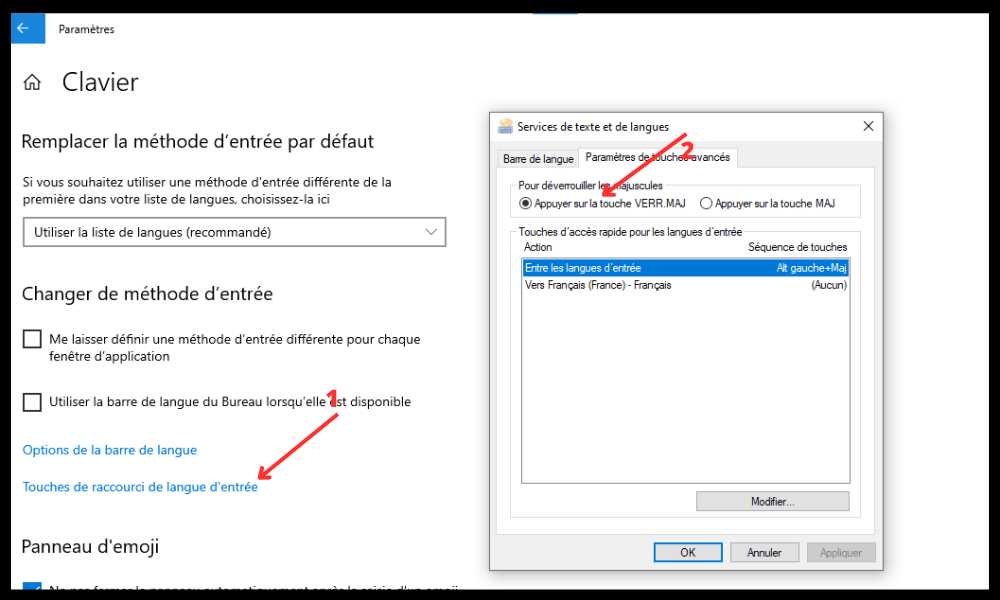
Przejdź do ustawień paska języka swojego systemu operacyjnego (Windows lub Mac) i kliknij „Skróty klawiszowe wprowadzania języka”. W sekcji „Aby odblokować wielkie litery” wybierz „Naciśnij klawisz Shift”. Kliknij „Zastosuj” i „OK”, aby zapisać zmiany.
Rozwiązanie 6: Użyj narzędzia innej firmy
Istnieją aplikacje lub oprogramowanie, które pozwalają wyłączyć klawisze Caps Lock za pomocą skrótu klawiaturowego lub kliknięcia myszą. Na przykład możesz użyć Caps Lock Toggle , NumLocker lub Key Mapper .
Rozwiązanie 7: Zmień język klawiatury
Możesz zmienić język klawiatury, korzystając z ustawień systemu operacyjnego ( Windows lub Mac) lub używając skrótu klawiaturowego. W Windows możesz używać kombinacji klawiszy Alt+Shift do przełączania pomiędzy zainstalowanymi językami. Na komputerze Mac możesz użyć kombinacji klawiszy Cmd + spacja , aby wyświetlić menu języka i wybrać żądany.
Często zadawane pytania
Oto kilka często zadawanych pytań na temat klawiatury pisanej wielkimi literami:
Co to jest Caps Lock?
Caps Lock to funkcja klawiatury, która umożliwia wpisywanie wielkich liter bez konieczności przytrzymywania klawisza Shift. Zwykle aktywuje się go i dezaktywuje za pomocą klawisza Caps Lock lub Caps Lock, który często jest reprezentowany przez kłódkę na klawiaturze.
Skąd mam wiedzieć, czy Caps Lock jest włączony, czy nie?
Istnieje kilka sposobów sprawdzenia, czy klawisz Caps Lock jest włączony:
- Sprawdź, czy na klawiaturze świeci się lampka kontrolna, która włącza się lub gaśnie po naciśnięciu klawisza Caps Lock lub Caps Lock. Klawisz ten umożliwia tworzenie wielkich liter z akcentem za pomocą klawisza Alt Gr lub kombinacji Ctrl+Alt.
- Sprawdź, czy na ekranie znajduje się ikona wskazująca stan Caps Lock. Niektóre systemy operacyjne lub programy wyświetlają ikonę na pasku zadań lub w rogu ekranu.
- Posłuchaj dźwięku odtwarzanego po naciśnięciu klawisza Caps Lock lub Caps Lock . Możesz włączyć tę opcję w ustawieniach Ułatwienia dostępu w Panelu sterowania.
- Wpisz tekst do oprogramowania wyświetlającego wielkość liter. Szybko zobaczysz, czy piszesz wielkimi, czy małymi literami.
Dlaczego istnieje Caps Lock?
Lock istnieje od czasu pierwszych mechanicznych maszyn do pisania . Ułatwiło to użytkownikom wpisywanie tytułów, akronimów lub słów pisanych wielkimi literami bez konieczności naciskania dodatkowego klawisza. Na klawiaturach komputerowych Caps Lock zachował tę funkcję, ale służy również do wpisywania haseł, kodów lub poleceń.
Jakie są zalety i wady caps locka?

Caps Lock ma pewne zalety i wady w zależności od tego, jak go używasz:
- Zalety : umożliwia wpisywanie wielkich liter bez konieczności przytrzymywania klawisza Shift, co może być praktyczne w przypadku niektórych zastosowań, takich jak tytuły, akronimy lub hasła. Może to być również przydatne dla osób, które mają trudności z naciśnięciem wielu klawiszy jednocześnie lub które osobiście preferują wielkie litery.
- Wady : Może powodować błędy podczas pisania lub wprowadzania danych, jeśli nie zwróci się uwagi na stan klawisza Caps Lock. Może to być również źródłem zamieszania lub nieporozumień w komunikacji pisemnej, ponieważ wielkie litery mogą wyrażać emocje, nalegania lub szacunek. Wreszcie, w pewnych kontekstach może być postrzegane jako forma agresywności lub braku grzeczności.
Jak włączyć lub wyłączyć Caps Lock na klawiaturze bezprzewodowej?
Jeśli używasz klawiatury bezprzewodowej, kontrolka sygnalizująca stan Caps Lock może nie świecić. W takim przypadku możesz włączyć lub wyłączyć Caps Lock w taki sam sposób, jak na klawiaturze przewodowej, czyli naciskając klawisz Caps Lock lub klawisz Caps Lock . Możesz także użyć oprogramowania, które wyświetla ikonę lub odtwarza dźwięk, aby powiadomić Cię o włączeniu Caps Lock.
Jak trwale wyłączyć Caps Lock?
Jeśli nigdy nie używasz klawisza Caps Lock i chcesz go trwale wyłączyć, możesz edytować rejestr Windows , aby wyłączyć klawisz Caps Lock lub klawisz Caps Lock . Zachowaj ostrożność, ta operacja jest delikatna i może spowodować nieprawidłowe działanie systemu, jeśli zostanie wykonana nieprawidłowo. Przed kontynuowaniem zaleca się wykonanie kopii zapasowej rejestru.
Oto kroki, aby wyłączyć Caps Lock w rejestrze:
- Otwórz Edytor rejestru, naciskając klawisze Windows + R i wpisując regedit w oknie dialogowym.
- Przejdź do klucza HKEY_LOCAL_MACHINE\SYSTEM\CurrentControlSet\Control\Keyboard Layout.
- Kliknij prawym przyciskiem myszy Układ klawiatury i wybierz Nowy > Wartość binarna.
- Nazwij wartość Scancode Map i kliknij ją dwukrotnie, aby ją edytować.
- Wprowadź następujące dane: 00000000 00000000 02000000 00003A00 00000000
- Kliknij OK i zamknij Edytor rejestru.
- Uruchom ponownie komputer, aby zmiany zaczęły obowiązywać.
Po tej manipulacji klawisz Caps Lock lub Caps Lock zostanie wyłączony i nie będzie już działać . Jeśli chcesz go ponownie włączyć, po prostu usuń wartość Scancode Map z rejestru i uruchom ponownie komputer.
Wniosek
Klawiatura pisana wielkimi literami może być bardzo irytująca i uniemożliwiać prawidłową pracę lub komunikację. Na szczęście istnieją proste i skuteczne rozwiązania, które pozwolą rozwiązać ten problem. Wystarczy sprawdzić przyczynę blokady i zastosować odpowiednie rozwiązanie. Jeśli problem jest poważniejszy, należy wezwać profesjonalistę lub zmienić klawiaturę.
Mamy nadzieję, że ten artykuł był pomocny i udało Ci się odblokować klawiaturę. Jeśli masz jakiekolwiek pytania, zostaw nam komentarz.




